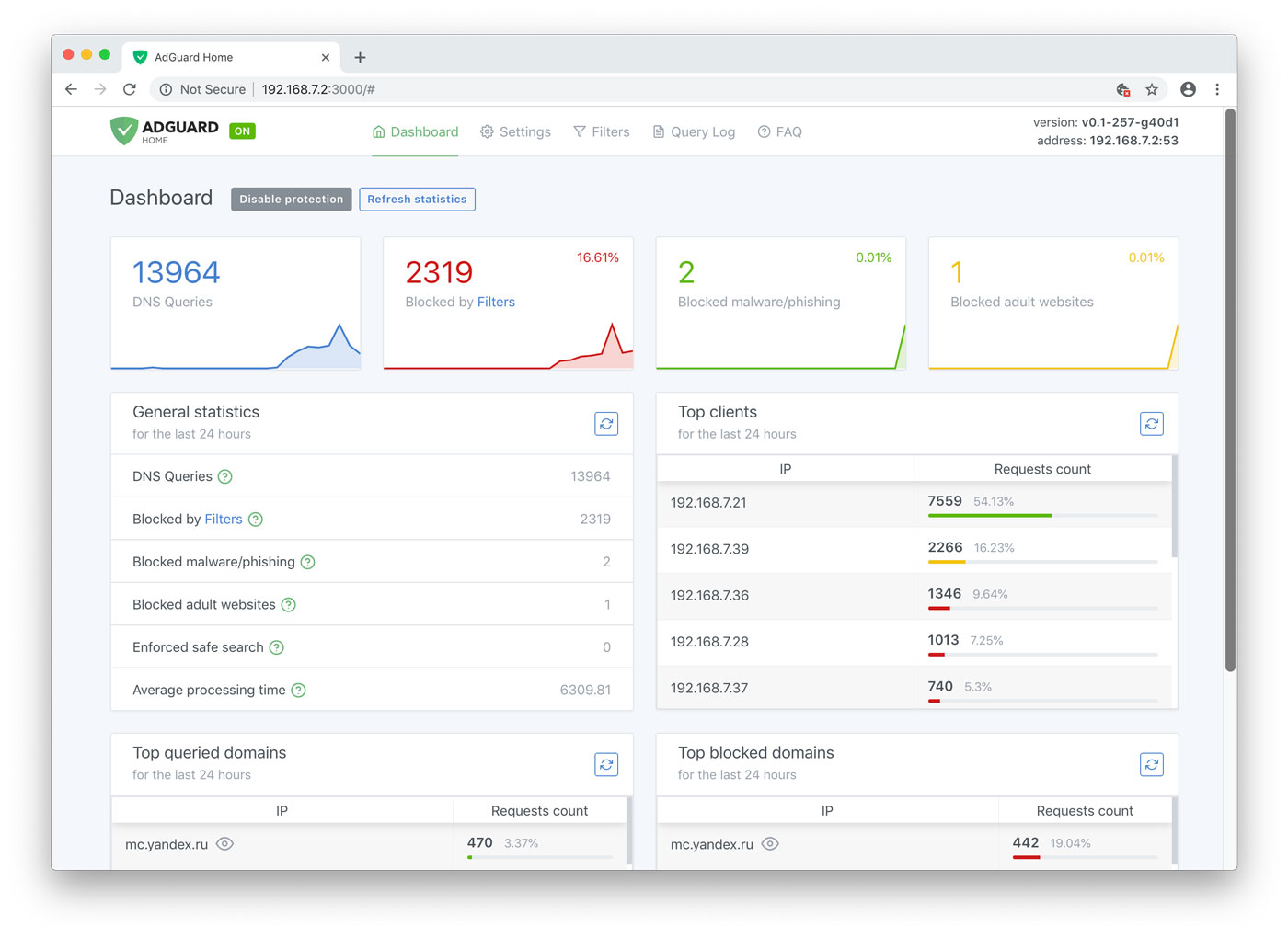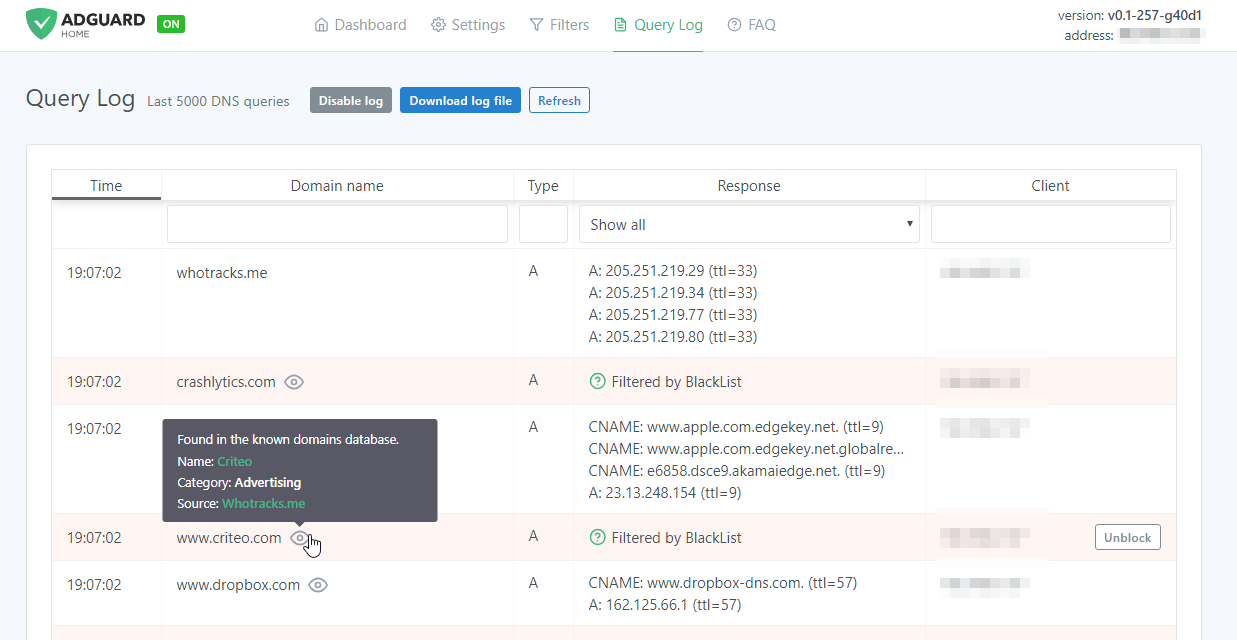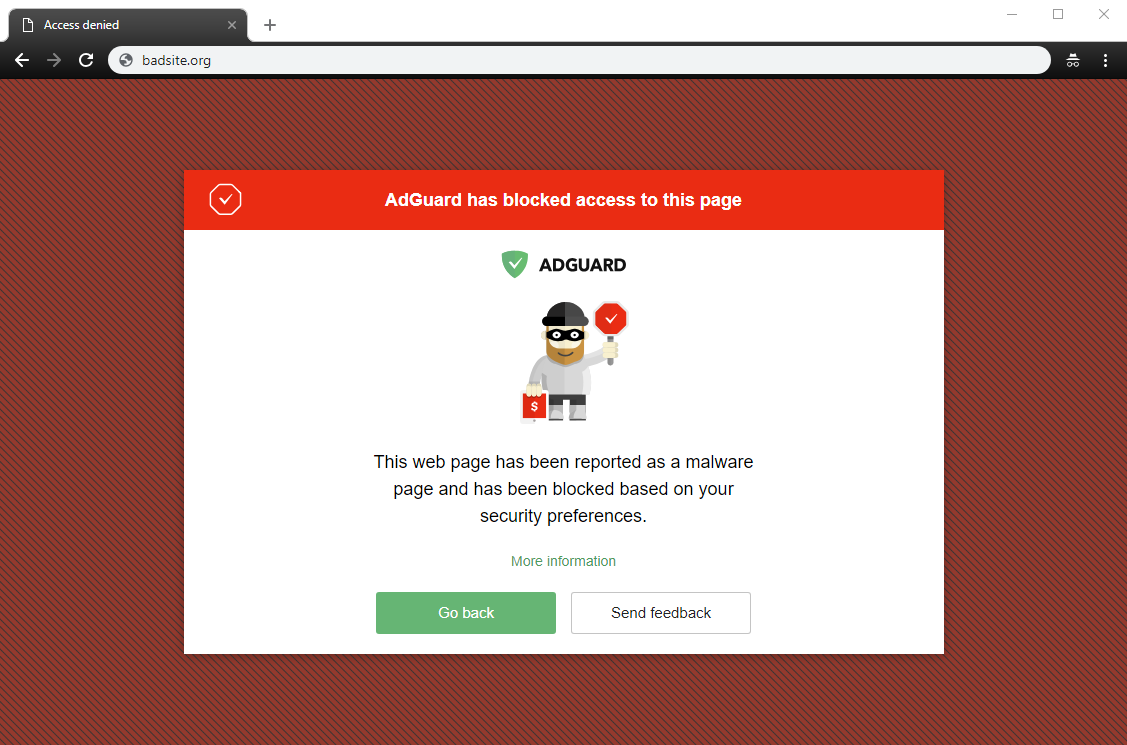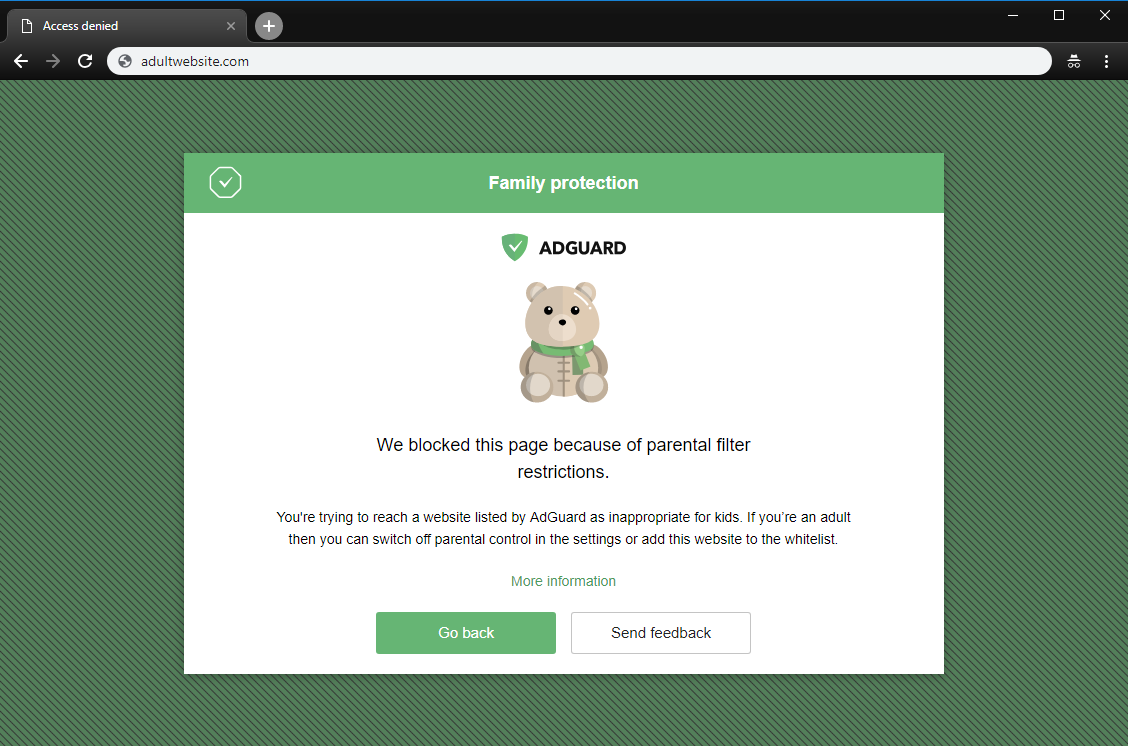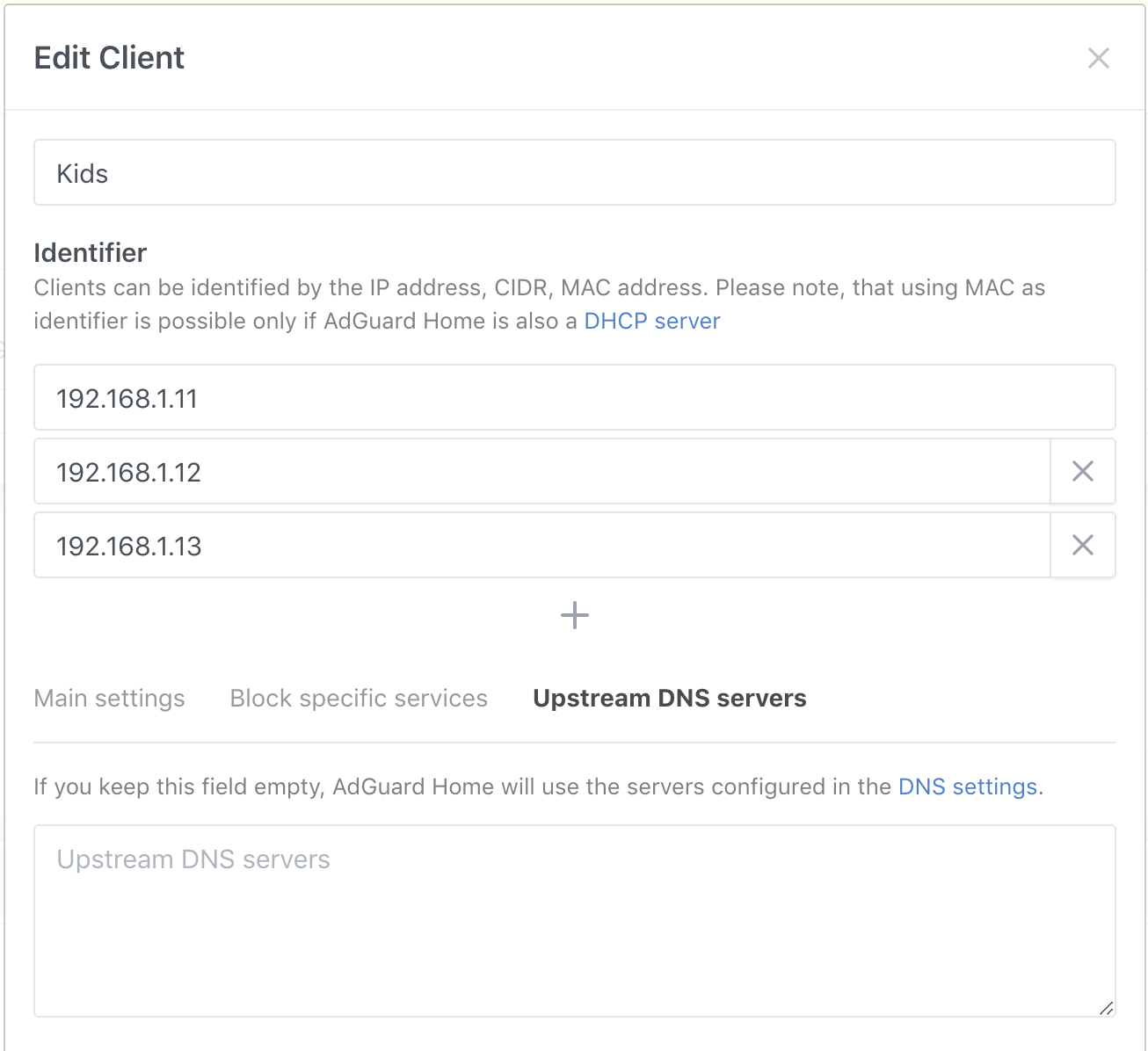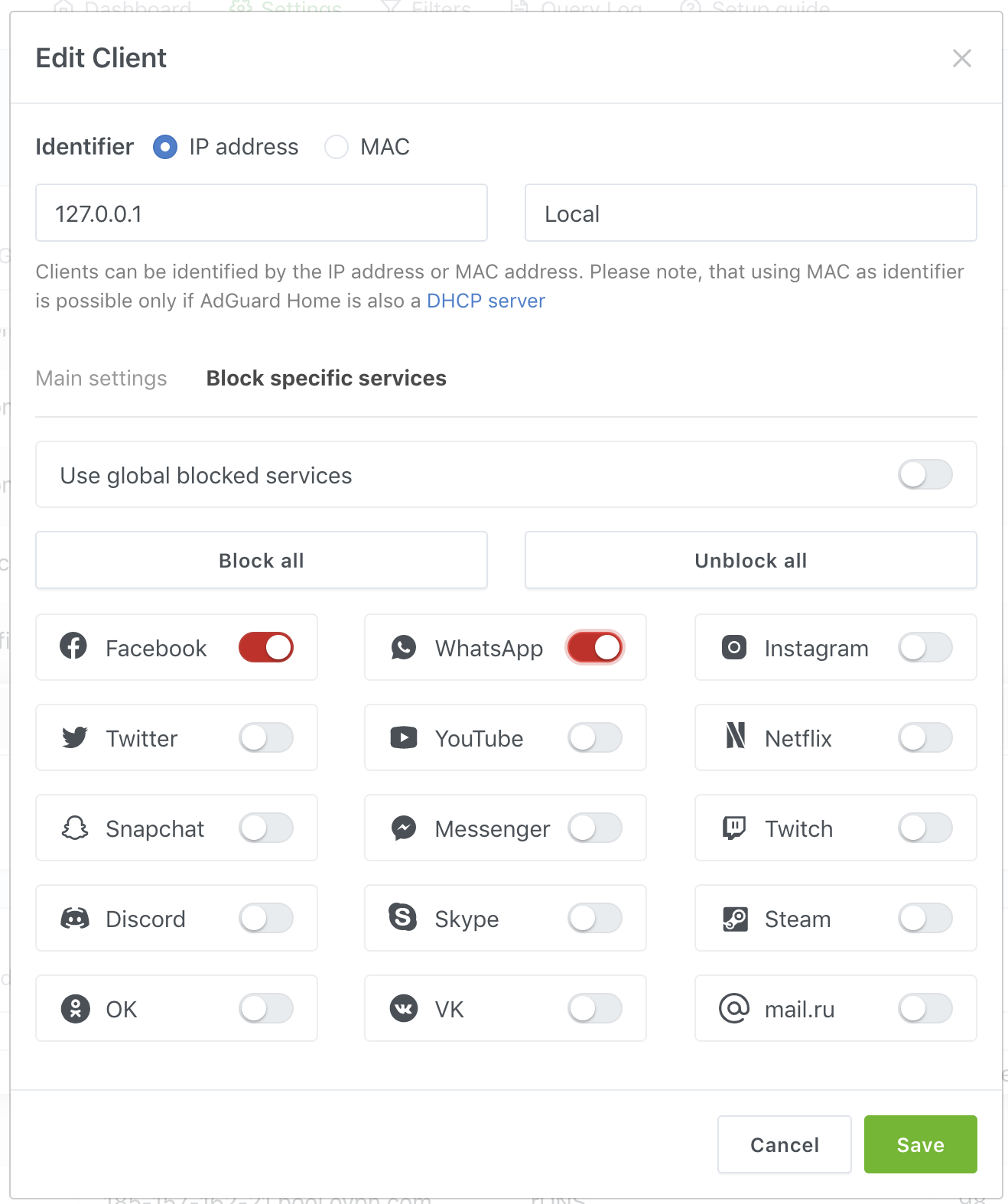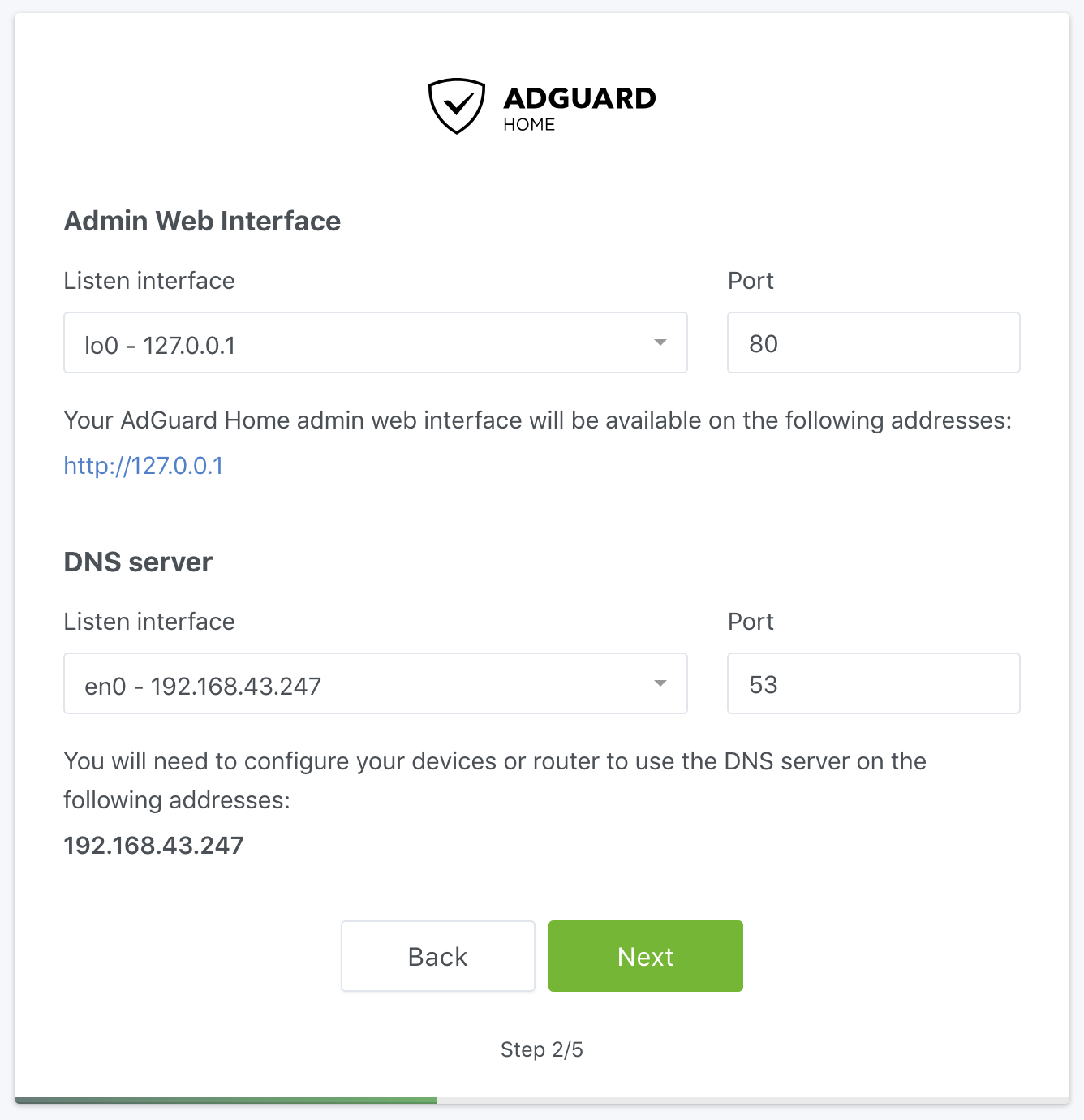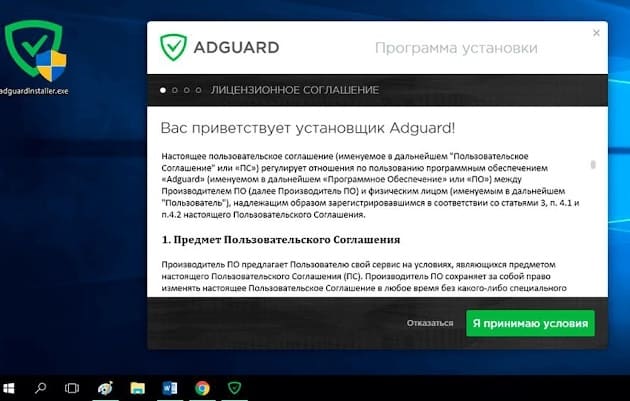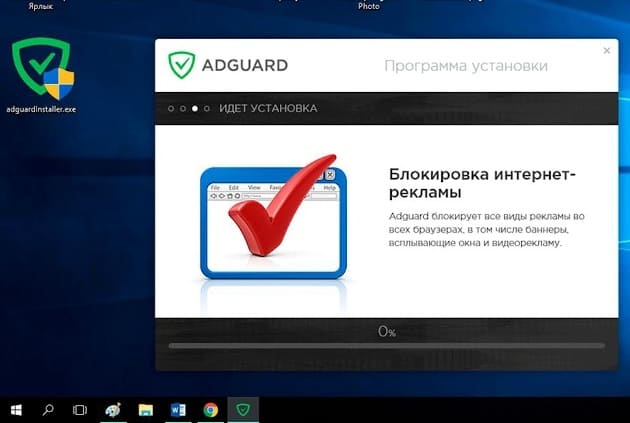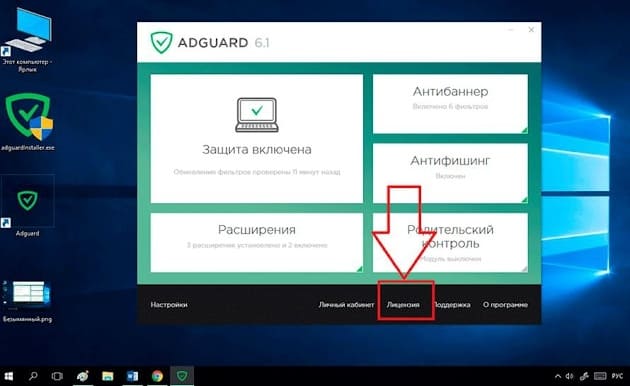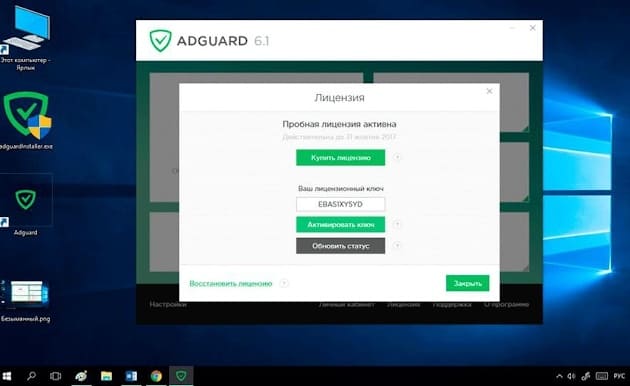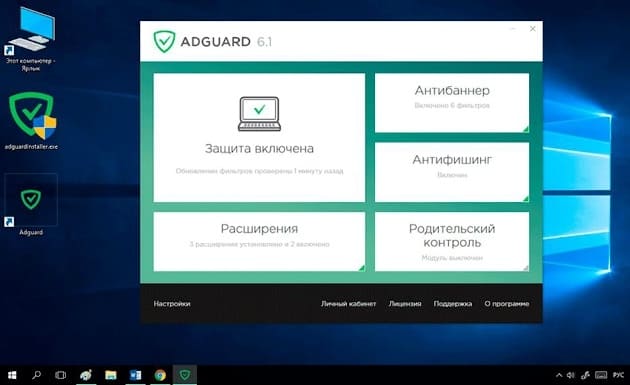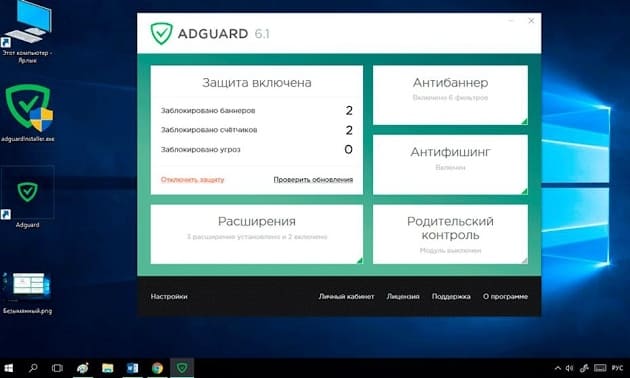- Как установить AdGuard
- Шаг 1
- Шаг 2
- Шаг 3
- Первоначальная настройка AdGuard
- Обзор AdGuard Home
- Что такое AdGuard Home?
- Особенности
- Блокировка рекламы и трекеров
- Журнал запросов
- Антифишинг
- Родительский контроль и Безопасный поиск
- Клиенты
- Блокировка сервисов
- Другие функции
- Как установить
- Сравнение с другими решениями
- Сравнение с традиционными блокировщиками рекламы
- Сравнение с публичными DNS-серверами AdGuard
- Сравнение с Pi-Hole
- Установка
- Установка AdGuard Антибаннер в браузере Google Chrome или Chromium
- Установка AdGuard Антибаннер в Opera
- Установка AdGuard Антибаннер в Firefox
- Установка AdGuard Антибаннер в Яндекс Браузере
- Установка AdGuard Антибаннер в Microsoft Edge
- Установка AdGuard для Safari
- Скачать AdGuard бесплатно на русском языке: Для Windows и Mac OS
- Инструкция по установке Adguard
- Процедура активации
- Внешний вид Adguard
- Преимущества работы с Adguard
- Особенности блокировки Adguard
- Стоит ли пользоваться Adguard
Как установить AdGuard
AdGuard, в отличии от других блокировщиков рекламы, является полноценной компьютерной программой, которую необходимо устанавливать. В этом нет ничего сложного, покажем, как это сделать на примере Windows 10. Итак, поехали.
Шаг 1
Скачайте AdGuard на компьютер, запустите установщик. Сам инсталлятор загрузится быстро, так как весит менее мегабайта, остальные файлы докачаются из интернета в процессе – тут придется немного подождать. В первом окне будет предложено прочесть лицензионное соглашение и принять условия. Жмите зеленую кнопочку.
Шаг 2
Затем предстоит выбрать папку, куда установится программа. Если на системном жестком диске «C» есть хотя бы 100 мегабайт свободного места, путь указанный по умолчанию не меняйте.
Ярлык на рабочем столе можно и не создавать, все равно AdGuard запускается вместе с Windows автоматически. А вот если будет предложено закрыть браузер (в нашем примере инсталлятор захотел закрыть Firefox, хотя на компьютере был также запущен Хром) – галочку не снимайте, иначе реклама в нем блокироваться до перезапуска не будет.
Шаг 3
Подождите пару минут, пока копируются файлы.
В последнем окне появится сообщение об успешной установке AdGuard на компьютер, затем будет предложено пройти обучение.
Первоначальная настройка AdGuard
В процессе обучения вы можете изменить стандартные настройки AdGuard, поэтому не рекомендуем пропускать этот финальный процесс установки, даже если и так все знаете. Нажмите кнопку Начать.
Блокировка рекламы и всплывающих баннеров по умолчанию включена, здесь можно изменить поведение функции или отказаться от нее. Если хотите, чтобы на сайтах блокировалась не только навязчивая, но и полезная (контекстная) реклама, нажмите кнопку «Настроить» и снимите галочку возле одноименной опции.
Далее идет опция блокировки фишинговых и вредоносных сайтов, по умолчанию она включена. Нажмите кнопку «Продолжить», или «Нет, спасибо» для деактивации функции.
Следующее предложение – блокировка виджетов социальных сетей. Это кнопки «Мне нравится», «Поделиться» и т.д. Вреда они не несут, блокируйте, только из-за эстетических соображений.
Затем идет защита от отслеживания. Если опция активирована, владельцы сайтов не узнают, сколько раз вы к ним заходили, сколько страниц посетили и т.д. Блокируется большинство известных счетчиков веб-аналитики, однако это не защитит от слежения со стороны провайдера или от отслеживания ip адреса.
Затем идет предложение установить расширения для браузеров, с помощью которых можно управлять блокировкой рекламы прямо на страницах сайтов, не возвращаясь в программу. Рекомендуем установить (жмите кнопку «Продолжить»).
В предпоследнем окне также жмите кнопку «Продолжить» — здесь выбирается, блокировать ли рекламу на https сайтах. Такие сайты сегодня мало чем отличаются от обычных, поэтому опцию мы не отключаем.
Теперь установка и первоначальная настройка AdGuard завершена. Скачайте приложение для iOS (для Android), или просто жмите кнопку «Завершить».
Следующая полезная инструкция: Как пользоваться AdGuard.
Обзор AdGuard Home
Что такое AdGuard Home?
AdGuard Home – это ПО с открытым исходным кодом для блокировки рекламы и трекинга, а также для контроля всего трафика в вашей домашней сети. После того как вы его настроите, AdGuard Home будет охватывать ВСE устройства в вашей домашней Wi-Fi-сети, и вам не понадобится для этого никакого клиентского программного обеспечения. Вместе с этим, у AdGuard Home удобный веб-интерфейс, с которым легко управлять трафиком даже с мобильного устройства.
AdGuard Home работает как DNS-сервер, который перенаправляет домены трекеров в «чёрную дыру», тем самым предотвращая подключение ваших устройств к этим серверам. Он основан на программном обеспечении, которое мы используем для наших публичных серверов AdGuard DNS – у них много общего кода.
Особенности
AdGuard Home – это не просто блокировщик рекламы. Это сложный инструмент, конечная цель которого – дать вам контроль над всем, что происходит в вашей домашней сети. У AdGuard Home есть множество функций, здесь мы рассмотрим только некоторые из них.
Блокировка рекламы и трекеров
Несмотря на то, что AdGuard Home предлагает гораздо больше возможностей, его главное назначение – это блокировка рекламы и трекеров. Он действует как блокирующий DNS-сервер (о DNS-блокировке можно узнать больше в этой статье из Базы знаний). Но, в отличие от AdGuard DNS, здесь вы можете настроить фильтрацию по своему усмотрению: добавить собственные списки блокировки, исключить или заблокировать определённые домены и т.д. В этом вам поможет журнал запросов.
Журнал запросов
В журнале запросов есть вся информация о DNS-запросах в вашей сети, которая может вам понадобиться. Его также можно использовать для быстрой блокировки и разблокировки запросов.
Антифишинг
Как и другие наши продукты, AdGuard Home блокирует доступ к вредоносным, мошенническим и потенциально заражённым вирусами сайтам. Это дополнительная функция, и она будет работать, только если вы её включите.
Родительский контроль и Безопасный поиск
Ещё один опциональный режим. Если он включён, доступ к «взрослым» сайтам и другим сайтам с чувствительным контентом будет заблокирован.
Клиенты
AdGuard Home позволяет настраивать разные правила и применять настройки для разных устройств в вашей сети (клиентов).
Клиенты могут быть объединены в группы клиентов. Благодаря этому возможен гибкий подход: например, вы можете настроить AdGuard Home так, чтобы устройства ваших детей использовали DNS-сервер с дополнительной защитой.
Блокировка сервисов
Для каждого клиента можно заблокировать и разблокировать определённые сервисы (например, Twitch, Snapchat, Facebook и т.д.) в один клик.
Другие функции
В AdGuard Home есть множество других функций и настроек, но некоторые из них требуют определённого уровня технической грамотности. Более подробную информацию можно найти на GitHub.
Как установить
AdGuard Home можно установить на любой операционной системе из списка:
- Raspberry Pi (32-бит ARMv6)
- MacOS
- Windows (64-бит)
- Windows (32-бит)
- Linux (64-бит)
- Linux (32-бит)
- FreeBSD (64-бит)
- Linux (64-бит ARM)
- Linux (32-бит ARMv5)
- MIPS
- MIPSLE
Подробное руководство по установке можно найти здесь. Для установки AdGuard Home потребуются минимальные технические знания и знакомство с такими понятиями, как командная строка. Но как только вы выполните первые несколько шагов, появится мастер установки, который поможет закончить настройку AdGuard Home.
AdGuard Home также можно установить на виртуальный выделенный сервер, скачать из Snap Store (для пользователей Linux) или установить из Docker.
Сравнение с другими решениями
Сравнение с традиционными блокировщиками рекламы
AdGuard Home нельзя напрямую сравнивать с традиционными блокировщиками рекламы, поскольку они обладают разными целями. Традиционные блокировщики [лучше справляются с рекламой и трекингом] (https://adguard.com/ru/blog/adguard-vs-adaway-dns66/) на одном конкретном устройстве, но AdGuard Home даст вам такую степень контроля над целой домашней сетью, которую не сможет обеспечить ни один блокировщик рекламы. Его также можно использовать на смарт-телевизорах и других устройствах, на которых не всегда возможно установить полноценный блокировщик. При этом абсолютно в порядке вещей использовать блокировщики рекламы на своих домашних девайсах в дополнение к AdGuard Home.
Сравнение с публичными DNS-серверами AdGuard
Используя собственный сервер AdGuard Home, вы получится гораздо больше возможностей, чем при использовании публичного DNS-сервера. С AdGuard Home вы можете:
- Выбирать, что именно будет блокировать сервер, а что нет.
- Контролировать свою сетевую активность.
- Добавлять собственные правила фильтрации.
Самое главное, что это ваш собственный сервер, и вы единственный, кто может им управлять.
Сравнение с Pi-Hole
На данный момент у AdGuard Home много общего с Pi-Hole. Оба блокируют рекламу и трекеры с помощью метода «DNS-воронки», и оба позволяют настроить параметры блокировки.
Однако AdGuard Home предоставляет множество нестандартных функций без необходимости устанавливать и настраивать дополнительное ПО. Мы хотим, чтобы он был простым до такой степени, что даже рядовые пользователи могли настроить его с минимальными усилиями. Различия между AdGuard Home и Pi-Hole можно суммировать в этой таблице:
Установка
Установка AdGuard Антибаннер в браузере Google Chrome или Chromium
Откройте в браузере страницу Chrome Web Store. В верхней части открывшегося окна нажмите кнопку Установить.
В открывшемся диалоговом окне нажмите кнопку Установить расширение.
Установка AdGuard Антибаннер в Opera
Откройте в браузере страницу addons.opera.com.
Нажмите кнопку Добавить в Opera в правой части окна.
Установка AdGuard Антибаннер в Firefox
Откройте в браузере страницу addons.mozilla.org.
Нажмите кнопку Добавить в Firefox.
Установка AdGuard Антибаннер в Яндекс Браузере
Нажмите на кнопку Настройки Яндекс Браузера в правой верхней части окна браузера и выберите в открывшемся меню пункт Дополнения.
Промотайте вниз открывшуюся страницу и в разделе «Безопасность» переместите вправо переключатель AdGuard.
Установка AdGuard Антибаннер в Microsoft Edge
Откройте в браузере страницу расширения AdGuard, затем нажмите кнопку Получить приложение.
В открывшемся окне нажмите кнопку Получить.
Дождитесь окончания установки. Браузер Edge откроется автоматически и предложит включить AdGuard.
Установка AdGuard для Safari
После того, как Apple заставил разработчиков использовать новый SDK, браузерные расширения для Safari в привычном смысле перестали существовать. Чтобы заблокировать рекламу и трекинг в Safari, установите бесплатное расширение AdGuard для Safari. Для этого перейдите по данной ссылке.
Скачать AdGuard бесплатно на русском языке: Для Windows и Mac OS
Adguard – это эффективный инструмент по защите от надоедливой рекламы и вирусов. Простой в управлении, но мощный по функционалу, Адгуард является одной из лучших утилит в своем сегменте. Многочисленные отзывы пользователей, а также независимые лабораторные исследования от таких гуру софт-мира, как PC MAG и других, признали продукт лучшим на рынке. Кстати, скачать новый Adguard совершенно бесплатно и с бессрочным ключом можно у нас на сайте. Кроме этого, в статье мы расскажем почему следует пользоваться именно адгуардом, как это делать и поведаем о его функциональных возможностях.
Адгуард больше, чем просто утилита по блокировке рекламы. Это многофункциональный инструмент, позволяющий мониторить жизненно важные процессы компьютера и не допускать преждевременного выхода из строя. Программа имеет встроенный модуль, отвечающий за социальную инженерию, поэтому все странные письма с неизвестными ссылками полетят в спам.
Утилита работает на всех поддерживаемых версиях виндовс. Так она подойдет для Windows, 7,8,10, xp, vista. Кроме этого, программа работает практически со всеми браузерами, не конфликтует с другими аналогичными программами, установленными на компьютер. Есть возможность установить инструмент сразу на все используемые девайсы.
Инструкция по установке Adguard
Чтобы установить продукт, сначала его следует скачать. Сделать это можно бесплатно на нашем сайте. Мы предлагаем официальную версию и версию с лицензионным ключом, которая действует 180 дней. Также у вас есть возможность загрузить утилиту, зайдя на официальный сайт. В главном окне, вам предложат загрузить демо-версию с полным набором функций, но всего лишь на 14 дней. Этого периода полностью хватить, чтобы прощупать возможности проги, и решить нужна она или нет.
Скачиваем бесплатную версию и запускаем установщик. Проходим стандартную процедуру, соглашаясь с условиями:
Потом придется выбрать директорию, в которую будет произведена установка файлов. Большой разницы нет. Если вы боитесь, что винда может полететь и защитник вместе с ней, то спешим успокоить. Благодаря регистрации, вы сможете возобновить пользование в прежнем режиме.
Процедура активации
Скачивая триал-версию, вы получите на пробу только две недели. По окончании тестового периода есть три варианта действия:
- Зарегистрироваться на сайте и получить продление пользования на 1 год.
- Купить программу, и продолжить пользоваться ею на полную катушку.
- Воспользоваться бессрочным ключом. Это лицензии, не предусматривающая дальнейшего вмешательства в работу утилиты. То есть, вы один раз активируете приложение и больше к нему не возвращаетесь. Кроме того, у пользователя появятся ранее недоступные возможности. Как получить Адгуард навсегда? Просто повторите шаги, указанные ниже:
Жмем на «Лицензия» в главном меню программы:
Откроется окно, где можно купить лицензию и ввести ключ активации. Где его взять? Есть как минимум три способа: на нашем сайте, поискать в интернете, воспользоваться специальными патчами, генерирующими подобные коды. В любом случае вводим наш ключ и активируем его:
Если код не проверенный, может не сработать. Попробуйте выключить интернет и повторить процедуру. После завершения сделаете RESET системы, и проверьте дату окончания лицензии.
Внешний вид Adguard
Адгуард – это не обычное браузерное расширение, а полновесная программа, поэтому она запускается в независимом окне. Дизайн выполнен в легких бело-зеленых цветах. А функции отображаются в виде плиток:
Если навести курсор на любой модуль, можно посмотреть его текущие состояние, включить/выключить. При одноразовом нажатии, утилита прейдет в режим глубокой настройки выбранного параметра:
Преимущества работы с Adguard
Работа с Адгуард в 2020 году имеет ряд положительных сторон. Мы рассмотрим только самые очевидные:
- Мультиплатформенность. Утилита работает со всеми ОС Windows, Андроид.
- Есть расширение для браузеров: firefox, chrome, yandex, opera.
- Блокирует 9 из 10 реклам на странице. Это лучший показатель для подобных программ. Проверено экспериментальным путем независимыми экспертами. Под фильтр попадают баннеры, фишинговые ресурсы, всплывающие окна, страницы и прочее.
- Выявляет и ликвидирует рекламное ПО. Установленное на компьютер вместе с другими файлами. Такое По часто маскируется и найти его очень трудно.
- Инструмент работает независимо от пользователя. Другими словами, вы не увидите, окон Adguard’а, ведь все процессы выполняются в фоновом режиме. Оперативка за такую функцию только поблагодарит.
- Защищает от вредоносных ресурсов. Прога проверяет все страницы, загружаемые в браузерах. Это нужно не только для того, чтобы эффективно блокировать рекламные материалы, но и чтобы защитить вас от фишинга. Функция сделает доступ к вашему компьютеру еще сложнее.
- Уберегает личные данные путем анализа пользовательских действий. Инструмент видит посторонние следы: cookie, шпионское ПО, IP адреса, и применяет технологию криптографической защиты.
- Для родителей предусмотрена возможность родительского контроля. Программа записывает все посещенные ребенком сайты. Есть «Черный список». Внесенные в него сайты, будут недоступны при просмотре детьми.
Особенности блокировки Adguard
Защитные инструменты становятся с каждым годом все лучше. Но развиваются не только блокираторы, а и технологии внедрения рекламы. Адгуард выделяется на фоне остальных программ, устраняющих рекламу тем, что использует одновременно три вида блокировки:
- URL блокировка. Это самая обычная технология, используемая всеми аналогичными продуктами. В основе метода заложен фактор исключения нежелательных адресов из поисковой выдачи. В базах данных изначально заложены десятки тысяч потенциально опасных сайтов. Такой метод позволяет ускорить отклик страниц, снизить трафик и отфильтровать «плохие» запросы.
- Блокировка посредством СSS технологии. СSS – это язык оформления интернет-страниц. Другими словами, блокиратор маскирует рекламу. Такой способ повышает загрузку сайтов, снижает трафик, и делает серфинг приятным. Множество современных блокираторов используют данный метод в купе с URL, и до недавнего времени этого было вполне достаточно. Но, разработчики рекламы создали, и вы уже могли их видеть, динамические объявления, которые появляются на странице после полной ее загрузки. Такая реклама обходит и первый способ и второй, но не третий.
- Фильтр HTML-кода. Суть метода заключается в изменении кода страницы с рекламой до того, как она вернется браузеру. Таким образом, последний даже не будет в курсе того, что сайт содержит дополнительные материалы, и загружать их не будет. Этой технологии очень не хватает другим блокираторам
Для того чтобы скачать Adguard официальную версию и версию с лицензионным ключом выберете перейдите по ссылке ниже:
Официальная последняя версия:
Стоит ли пользоваться Adguard
Если, после прочтения статьи, у вас остались хоть малейшие сомнения в крутости программы, то единственный путь – это установить бесплатную пробную версию без регистрации, и через четырнадцать дней понять, что нужно активировать бессрочный ключ, ведь утилита – бомба. Если у вас остались вопросы, то милости просим в комментарии. Поделитесь материалом в социальной сети, и пользуйтесь только лучшим софтом.
Поделитесь сайтом в социальных сетях: